FlightGear 비행 시뮬레이터를 무료로 다운로드하세요 [재밌게 즐기세요]
![FlightGear 비행 시뮬레이터를 무료로 다운로드하세요 [재밌게 즐기세요] FlightGear 비행 시뮬레이터를 무료로 다운로드하세요 [재밌게 즐기세요]](https://tips.webtech360.com/resources8/r252/image-7634-0829093738400.jpg)
누구나 가끔은 휴식이 필요합니다. 흥미로운 게임을 찾고 있다면 Flight Gear를 한번 플레이해 보세요. 무료 멀티 플랫폼 오픈소스 게임입니다.
PurpIE(일명 Rounded-Rectangle-Purple)는 Gnome 데스크탑을 기본 검정/회색/파랑 색상에서 상쾌한 자주색으로 바꾸는 Gnome Shell 테마입니다. 이 가이드에서는 PurpIE를 설치하고 기본 테마로 설정하는 방법을 보여줍니다.
PurpIE 다운로드
PurpIE Gnome Shell 테마는 온라인 여러 곳에서 다운로드할 수 있습니다. 가이드의 이 섹션에서는 Gnome Shell 데스크탑용 PurpIE 테마를 두 가지 방법(Gnome-look 및 GitHub)으로 다운로드하는 방법에 대해 설명합니다.
다운로드 프로세스를 시작하려면 아래에서 원하는 다운로드 방법에 해당하는 지침을 따르십시오.
그놈 룩
PurpIE Gnome Shell 테마를 손에 넣는 가장 쉬운 방법 은 인기 있는 테마 웹사이트인 Gnome-look.org 로 이동하는 것 입니다. 다운로드를 시작하려면 PurpIE 페이지 에서 "파일" 탭을 찾으십시오 .
"파일" 탭 안에 다운로드할 수 있는 단일 파일이 표시됩니다. 파란색 "DL" 열을 보고 화살표를 클릭합니다. 화살표를 클릭하면 팝업 창이 나타납니다. 이 팝업 창에서 다운로드 옵션을 선택하여 PurpIE를 Linux PC에 직접 다운로드할 수 있습니다.
깃허브
Gnome-look이 귀하의 스타일이 아닌 경우 git clone 명령을 통해 GitHub를 통해 다운로드한 PurpIE Gnome Shell 테마를 얻을 수도 있습니다 . 일부 사용자는 다운로드한 테마 파일을 추출할 필요가 없기 때문에 Gnome-look보다 Git을 사용하도록 선택할 수 있습니다.
GitHub에서 PurpIE 테마를 다운로드하려면 먼저 Linux PC에 "Git" 도구를 설치해야 합니다. 이 프로그램은 작고 설치하기 쉬우며 이와 같은 Git 저장소와 상호 작용할 수 있습니다.
Git을 설치하려면 터미널 창을 열고 아래의 설치 지침을 따르세요.
우분투
sudo apt install git
데비안
sudo apt-get install git
아치 리눅스
sudo 팩맨 -S 자식
페도라
sudo dnf 설치 git
오픈수세
sudo zipper 설치 git
Git 도구를 컴퓨터에 설치한 후 PurpIE를 다운로드하는 것은 명령 하나로 간단합니다. 터미널 창에서 git clone 명령을 사용하여 테마 파일을 다운로드합니다.
자식 복제 https://github.com/metro2222/-rounded-rectangle-purple-theme-.git PurpIE/
mv 명령을 사용하여 테마 파일을 PurpIE 폴더 밖으로 이동합니다 .
mv 퍼프IE/둥근-사각형-보라색/ ~/
rm 으로 PurpIE 폴더를 삭제합니다 .
rm 퍼프IE/
PurpIE 추출
Gnome-look 방식을 통해 PurpIE를 다운로드하기로 선택한 경우 테마 파일은 TarXZ 아카이브에 포장되어 제공됩니다. 설치를 시작하기 전에 이 아카이브 파일의 압축을 풀어야 합니다.
테마 파일의 압축을 풀려면 터미널 창을 엽니다. 터미널 창이 열리면 CD 명령을 사용 하여 "다운로드" 디렉토리로 이동합니다. 그런 다음 tar xvf 명령을 실행 하여 아카이브 내용을 추출합니다.
cd ~/tar xvf Rounded-Rectangle-Purple.tar.xz 다운로드
추출 프로세스가 완료되면 "Rounded-Rectangle-Purple"이라는 이름의 폴더가 "Downloads" 디렉토리에 나타납니다. "Rounded-Rectangle-Purple"은 PurpIE 테마의 다른 이름입니다.
PurpIE 설치
PurpIE Gnome Shell 테마는 Linux에서 두 가지 방법으로 설치할 수 있습니다. 첫 번째 설치 방법은 단일 사용자 모드로 알려져 있으며, 이는 테마를 설치한 사용자만 액세스할 수 있음을 의미합니다. 두 번째 방법은 시스템 전체에 적용됩니다. 즉, 어떤 사용자가 PurpIE를 설치하든 상관없이 모든 사람이 액세스할 수 있습니다.
이 가이드에서는 두 가지 방법 모두에서 PurpIE를 설치하는 방법을 보여줍니다. 설치를 시작하려면 원하는 구성에 해당하는 아래 지침을 따르십시오.
단일 사용자
단일 사용자 모드에서 PurpIE Gnome Shell 테마를 설치하려면 mkdir 명령을 사용하여 새 ".themes" 디렉토리를 만듭니다. 이 새 폴더는 홈 디렉토리에 생성되고 사용자의 테마 파일을 처리합니다.
mkdir -p ~/.themes
새 폴더를 생성한 후 아래 명령어를 실행하여 단일 사용자 모드로 테마를 설치합니다.
mv ~/다운로드/둥근-사각형-보라색/ ~/.themes/
또는 GitHub를 통해 PurpIE 테마를 다운로드한 경우 다음을 실행합니다.
mv ~/둥근-사각형-보라색/ ~/.themes/
시스템 전체
시스템 전체 모드에서 PurpIE Gnome Shell 테마를 설치하려면 테마 파일이 있는 "다운로드" 디렉토리에 액세스하여 시작합니다.
CD ~/다운로드
"다운로드" 디렉토리로 이동한 후 아래 명령을 사용하여 테마 파일 설치를 시작할 수 있습니다.
sudo -s mv 둥근 사각형 보라색/ /usr/share/themes/
또는 GitHub에서 파일을 다운로드한 경우 다음을 수행합니다.
cd ~/ sudo -s mv 둥근 사각형 보라색/ /usr/share/themes/
PurpIE 활성화
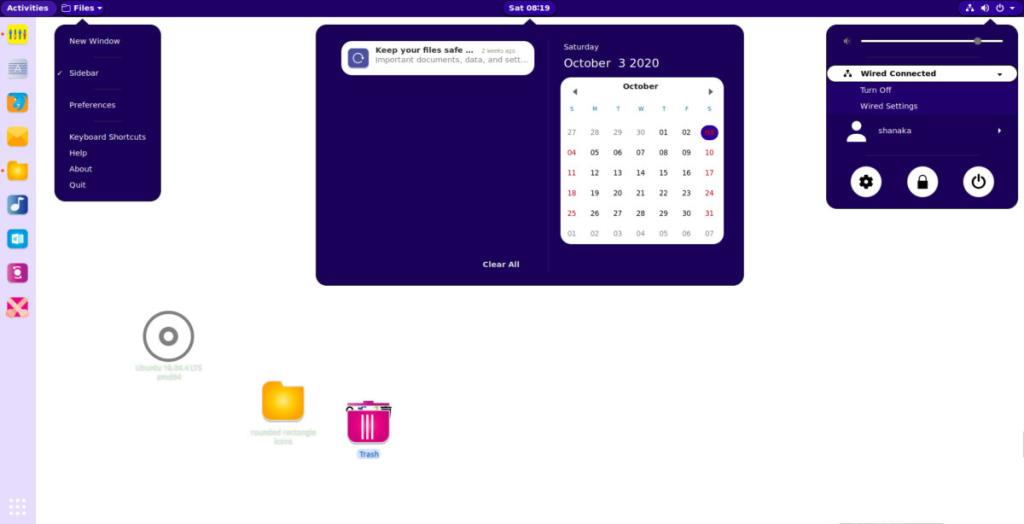
PurpIE 테마를 사용하려면 먼저 기본 Gnome Shell 테마로 설정해야 합니다. 방법은 다음과 같습니다. 먼저 아래 명령을 사용하여 Gnome Tweaks 애플리케이션을 설치합니다.
우분투
sudo apt 설치 gnome-tweaks
데비안
sudo apt-get 설치 gnome-tweaks
아치 리눅스
sudo pacman -S gnome-tweaks
페도라
sudo dnf 설치 gnome-tweaks
오픈수세
sudo zypper 설치 gnome-tweaks
Gnome 앱 메뉴에서 "Tweaks"를 검색하여 컴퓨터에서 Gnome Tweaks 앱을 실행합니다. 그런 다음 이 가이드 에 따라 시스템에서 Gnome 확장 기능을 작동시키십시오(아직 설정하지 않은 경우).
Gnome Extension이 설정되면 사용자 정의 셸 테마를 허용하는 이 Gnome 확장 을 설치하십시오 . 그런 다음 Tweaks에서 "Appearance"를 선택한 다음 "Shell"을 선택하고 기본값에서 "Rounded-Rectangle-Purple"로 변경하여 PurpIE를 활성화합니다.
누구나 가끔은 휴식이 필요합니다. 흥미로운 게임을 찾고 있다면 Flight Gear를 한번 플레이해 보세요. 무료 멀티 플랫폼 오픈소스 게임입니다.
MP3 Diags는 음악 오디오 컬렉션의 문제를 해결하는 최고의 도구입니다. MP3 파일에 태그를 지정하고, 누락된 앨범 커버 아트를 추가하고, VBR을 수정할 수 있습니다.
Google Wave와 마찬가지로 Google Voice는 전 세계적으로 큰 화제를 불러일으켰습니다. Google은 우리의 소통 방식을 바꾸는 것을 목표로 하고 있으며,
Flickr 사용자가 사진을 고화질로 다운로드할 수 있는 도구는 많지만, Flickr Favorites를 다운로드할 수 있는 방법이 있을까요? 최근에
샘플링이란 무엇입니까? 위키피디아에 따르면 "음반의 일부 또는 샘플을 가져와 악기나 기타 도구로 재사용하는 행위입니다.
Google 사이트는 사용자가 Google 서버에 웹사이트를 호스팅할 수 있도록 하는 Google의 서비스입니다. 하지만 한 가지 문제가 있습니다. 백업 기능이 내장되어 있지 않다는 것입니다.
Google Tasks는 캘린더, Wave, Voice 등과 같은 다른 Google 서비스만큼 인기가 없지만 여전히 널리 사용되고 있으며 사람들의 필수품입니다.
Ubuntu Live 및 DBAN 부팅 CD를 통해 하드 디스크 및 이동식 미디어를 안전하게 지우는 방법에 대한 이전 가이드에서 Windows 기반 디스크에 대해 설명했습니다.
Linux에서 Vivaldi 웹 브라우저를 일일 드라이버로 사용하십니까? 안전한 보관을 위해 브라우저 설정을 백업하는 방법을 알아보세요.
고정된 Gnome 데스크탑 세션을 수정하는 방법에 대한 가이드






![손실된 파티션 및 하드 디스크 데이터 복구 방법 [가이드] 손실된 파티션 및 하드 디스크 데이터 복구 방법 [가이드]](https://tips.webtech360.com/resources8/r252/image-1895-0829094700141.jpg)

